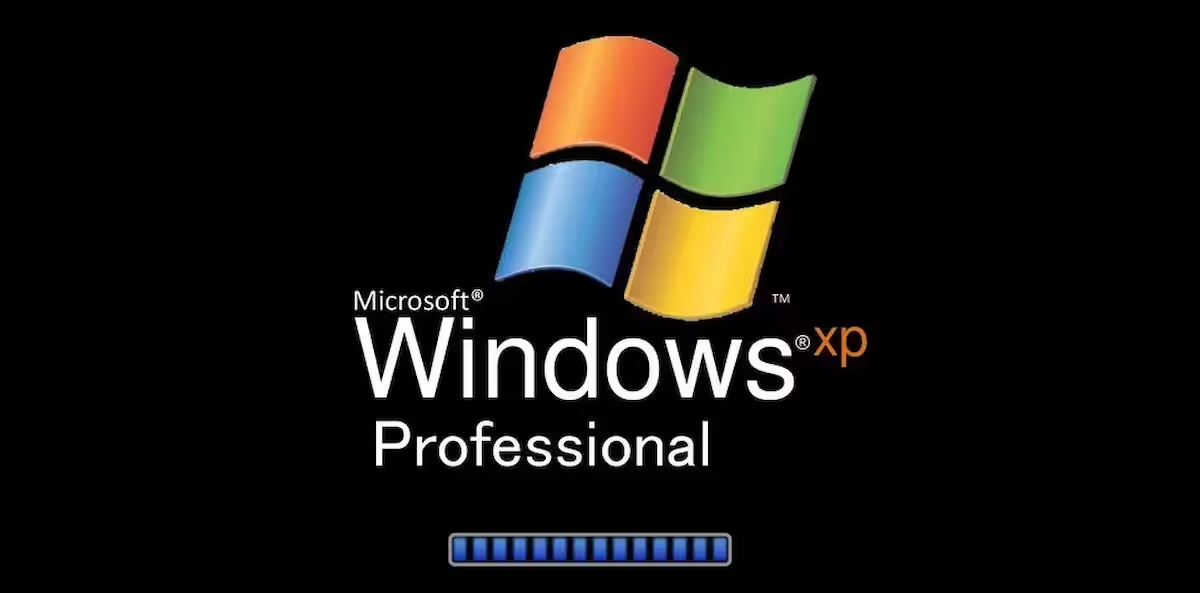En este artículo vamos a ver cómo recuperar Windows XP después de un error.
Las opciones que Windows XP HOME-PRO permite para arrancar un PC después de un error, son las siguientes: Usar opciones de arranque, usar la última configuración que funcionaba, restaurar el sistema, usar consola de recuperación y por ultimo reinstalar.
Aquí te explico como, de que forma y cuando debes de usarlas.
Opciones de arranque
Si durante el arranque, mantenemos pulsada la tecla F8 (antes de que aparezca el logotipo de Windows), entraremos en el menú de opciones avanzadas de arranque.
• Modo seguro. Windows XP arrancará usando solo los controladores mínimos necesarios para que el sistema arranque. Seleccionaremos esta opción cuando no podamos acceder en modo normal, una vez arrancado pulsamos en inicio, apagar el sistema, reiniciar, eso debería de solucionar el problema en el próximo arranque, que generalmente se debe a problemas de vídeo o ratón. (revisar drivers), también otros dispositivos USB pueden provocar este fallo.
• Modo seguro con funciones de Red.
Igual que el anterior pero iniciando además los servicios de red.
• Modo seguro con símbolo del sistema.
Reparar a la antigua solo para profesionales
• Habilitar registro de inicio.
Windows XP arrancara y creara un fichero de nombre Ntbtlog.txt donde se grabarán todos los controladores que se van cargando e memoria, así pues cualquier error en ese fichero o el ultimo controlador de esa lista puede ser el causante del error.
• Habilitar modo VGA.
Utiliza esta opción, cuando sepas que el driver de vídeo es correcto, pero por alguna razón hayas intentado poner una resolución o frecuencia de refresco no soportada que haya provocado el fallo.
• Usar la última configuración que funcionaba.
Para ello deberíamos de tener activa la opción restaurar sistema (esa que todos aconsejamos que este desactivada por el gran consumo de recursos que ocasiona)
• Modo de depuración.
Lo utilizaremos conectando a otro equipo mediante una conexión en serie a través de COM2, el otro equipo deberá de ejecutar un depurador compatible que permita analizar el sistema del que no va. ( no conozco nada mas sobre este punto)
Usar la última configuración que funcionaba
Al arrancar, Windows XP rellena la clave del registroHKEY_LOCAL_MACHINE/SYSTEM/CurrentControlSet con todos los controladores instalados.
Así, si hemos instalado un nuevo controlador o dispositivo y eso ha provocado el fallo de arranque, esta opción sobrescribirá este fichero del registro con el anterior a la instalación del dispositivo, eliminando dichos errores, y haciendo que el sistema funcione, aunque eso si, desactivando el controlador o dispositivo que hubiera provocado el error, debiendo revisarlo una vez arrancado.
Es entonces cuando debemos de usar esta opción.
Restaurar el sistema
Deberemos de tener activada esta opción con anterioridad al error, sino de nada nos servirá. Dicha opción se activa desde:
Inicio, Panel de Control, Sistema, Restaurar Sistema y allí marcamos la opción Restaurar el Sistema.
Windows XP dará mejores resultados si estamos usando el formato de ficheros NTFS.
Windows XP creará un punto de restauración en cada uno de los siguientes casos:
– Cuando Instalemos una aplicación que utilice Windows Installer.
– Cuando Instalemos un parche desde Windows Update
– Al recuperar copias de seguridad creadas con Microsoft backup incluido en Windows XP
– Al restablecer la configuración anterior de nuevo.
Esta opción no garantiza la recuperación de los datos incluidos en:
Mis documentos, archivos temporales de Internet, Papelera, Cookies, Favoritos, archivos gráficos, bases de datos, correo, etc…,
Por lo que queda claro que esta opción solo restaura los ficheros de sistema no los ficheros de uso diario y personales. No borrando ninguno de ellos, sino que los respeta, solo sobrescribe los ficheros de sistema.
• ¿Cómo hacerlo?
Iniciaremos Windows XP desde una cuenta administrador, con todas las otras sesiones y programas cerrados antes de empezar.
Inicio, ayuda y soporte técnico
Elegimos la opción Deshacer los cambios….
Seguir el menú y elegir el punto de restauración deseado.
Usar Consola de Recuperación
Se recomienda estar experimentado en entornos de comandos para usar esta opción. Usándola podremos:
– Manejar archivos y carpetas, borrar, copiar etc..
– Activar o desactivar servicios.
– Recuperar el sector de arranque del disco
– Recuperar el menú de arranque (F8) si no pudiéramos acceder a el.
– Manejar unidades de discos (formatear, crear etc)
• ¿Cómo hacerlo?
Insertar el CD de Windows XP y reiniciar. Pasando por la BIOS para comprobar que el auto arranque del PC será a través del CD ROM, seguiremos el menú y pulsaremos la letra “R” al ser requeridos, para de esta forma iniciar la consola de recuperación. Allí elegiremos el número de la instalación a la que queremos acceder, caso de que tengamos multi arranque instalado. No pulses intro sino el número. Luego escribe la contraseña de Administrador en PRO o déjala en blanco en HOME.
A partir de aquí depende de tus manitas, ya estas dentro …
Aunque con ciertas restricciones:
Solo se puede acceder al directorio raíz y la carpeta C:/Windows (u otro nombre), a los ficheros en la carpeta CMDCONS y subcarpetas, y a cualquier disquete, disco extraíble zip… y CD ROM. No podrás cambiar desde aquí la contraseña del Administrador, ni dispones de ninguna herramienta de edición de texto incorporada.
Aunque algunas de estas restricciones se pueden eliminar, no es el motivo de este artículo.
Para salir escribe EXIT e intro para reiniciar el equipo una vez finalizado.
Y por último reinstalar
Pues nada busca un día de fiesta en tu apretada agenda y ya sabes al Ataque.
Esta ultima solución es la mas fiable de todas siempre que tengas tiempo… perdona el buen humor pero a veces se agradece.